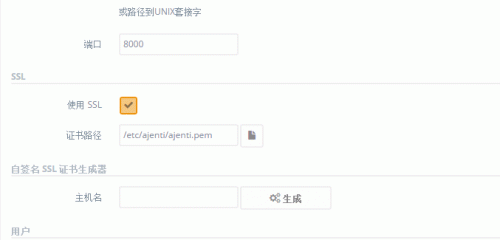一、Ajenti安装部署方法
1、Ajenti官网:
官方首页:http://ajenti.org/
2、Debian自动安装(要求Debian 6以上,如果是Debian 5要求已安装Python 2.6 ):
3、Debian手动安装:
4、Ubuntu自动安装:
5、Ubuntu手动安装:
6、CentOS/RHEL自动安装:
7、CentOS/RHEL手动安装:
如果报没有签名,则加上--nogpgcheck,比如yum --nogpgcheck install ajenti -y
8、错误解决办法:
9、Ajenti安装过程不到一分钟,默认的账号和密码是root和Admin。
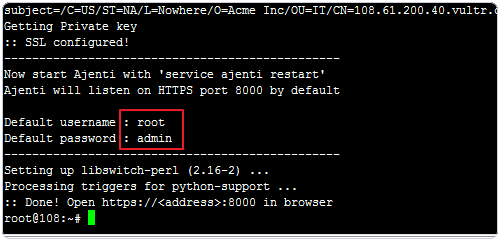
10、后台访问地址是:https://ip:8000。
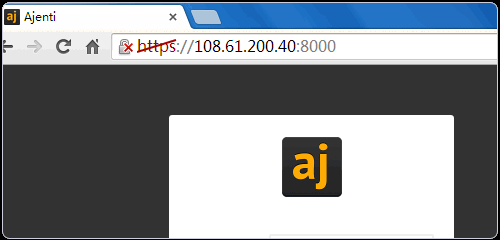
二、Ajenti管理使用
1、第一次使用Ajenti,登录后先在配置中把默认的密码更改了。
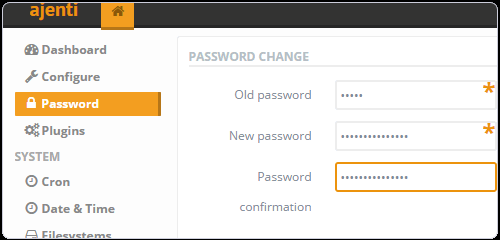
2、Ajenti有中文语言,你可以在配置中将Ajenti切换成中文。
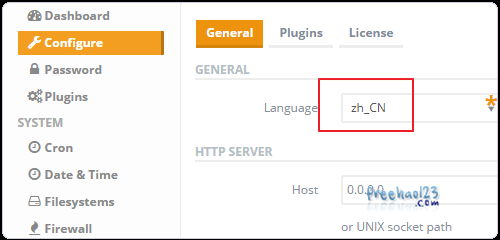
3、这就是Ajenti的管理面板,左边是服务器功能导航栏,右边是显示各项功能详细操作。(点击放大)
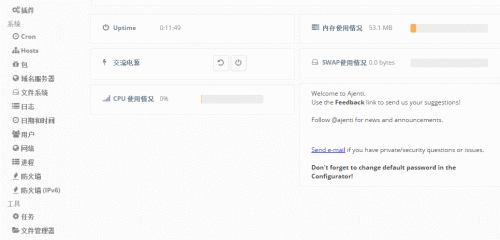
4、在“配置”的“综合信息”中可以设置服务器访问端口、SSL证书、添加和删除用户等。(点击放大)
5、在“配置”的“插件”中可以对自带的插件进行一系列的配置。
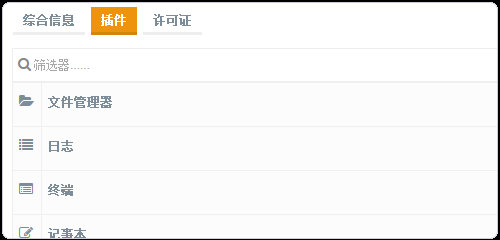
6、Ajenti的控制面板中可以添加一些小工具,这些小工具可以磁盘读写速度、CPU使用状态、内存剩余情况等等。
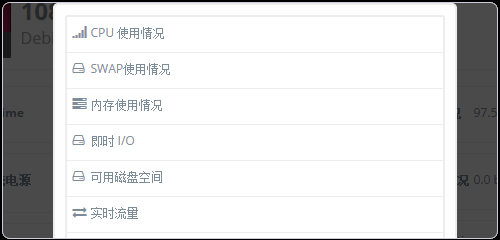
三、Ajenti服务器管理功能
1、Ajenti是一个服务器管理面板,最大的特色就是提供了非常多的插件,这些插件有Apache、Nginx、MysqL等等,你可以点击在线安装。
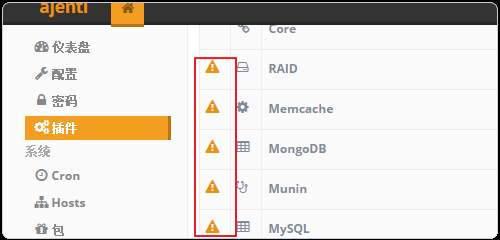
2、Ajenti部分插件在没有满足安装条件下是无法安装的,点击相应的插件只有显示安装按钮才可以安装。
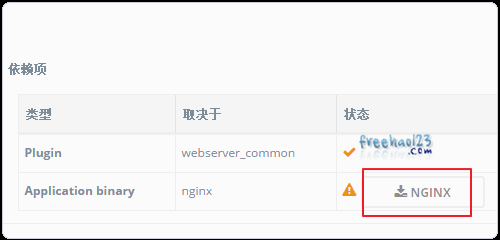
3、Ajenti提供了网页端操作界面,在弹出的插件安装命令行页面中,可以输入命令执行安装。
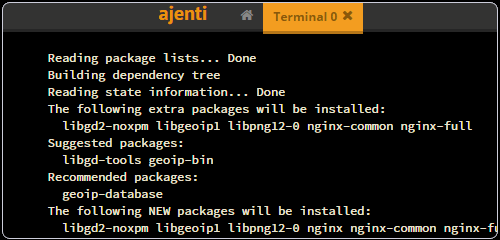
4、从Ajenti插件列表安装好Apache、Nginx、MysqL等,重新登录Ajenti可以在Ajenti看到相应的管理选项。
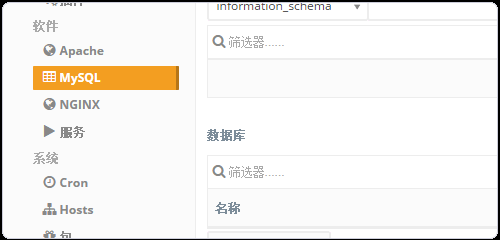
5、不过Ajenti并没有直接提供PHP插件安装,如果你想要搭建LNMP或者LAMP环境,还需要自己手动安装PHP,代码:
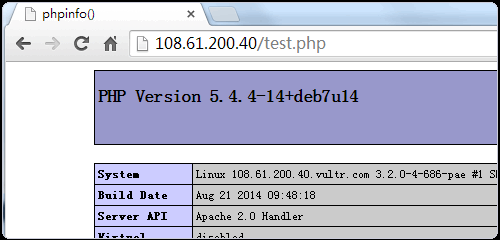
5、Ajenti的Cron可以设置定时任务。
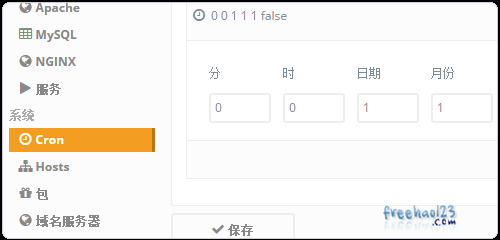
6、可以直接修改Ajenti的NS服务器地址。
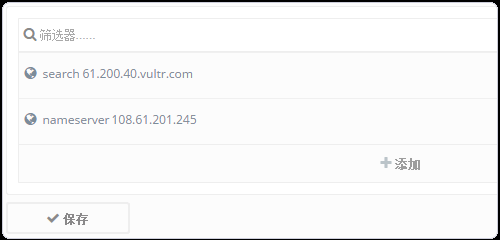
7、也可以编辑防火墙规则。(点击放大)
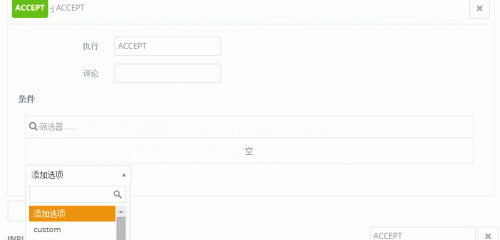
8、Ajenti提供的文件管理器,可以帮助你在线管理你的服务器文件。
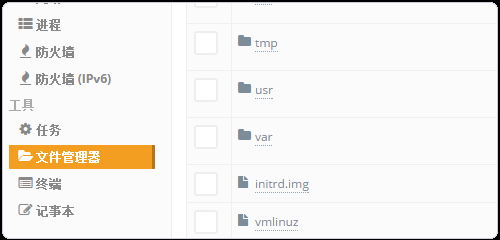
四、Ajenti V虚拟主机管理面板安装与使用
1、安装好了Ajenti后,执行以下命令安装Ajenti V:
2、安装完成后,重新登录到Ajenti中,可以在侧边栏中看到“网站”管理选项了。
3、点击,激活Ajenti V。
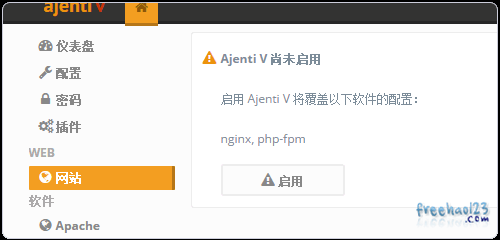
4、先为网站命名一个名称。
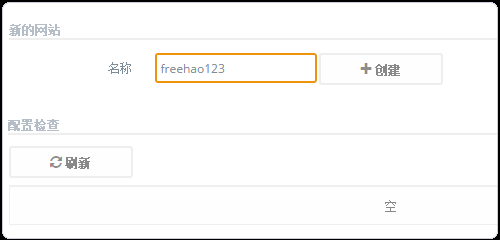
5、这就是Ajenti V的网站管理面板,有网站目录、域名、端口、SSL、MysqL等等。
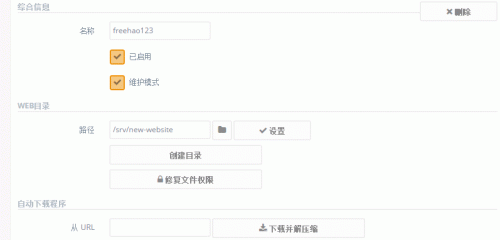
6、在“域名”一栏中可以添加域名绑定。
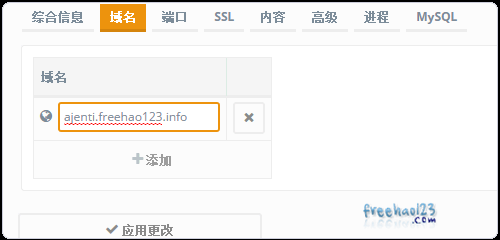
7、SSL中可以添加自己的SSL证书。
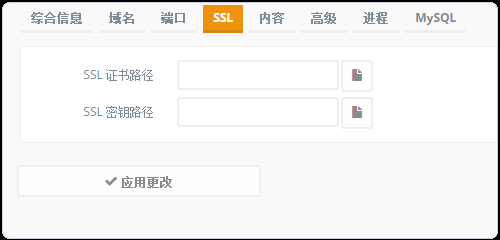
8、在“内容”中可以对自己的网站的PHP进行一系列参数配置。
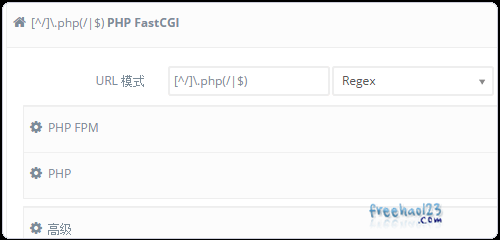
9、在MysqL就是添加和管理MysqL数据库了。
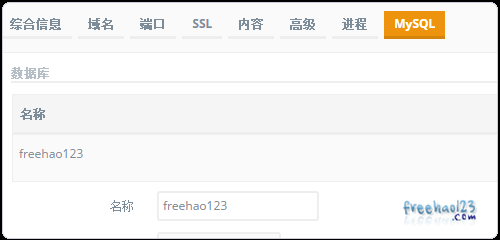
10、域名绑定后,就可以到域名的DNS管理处将域名的A记录解析等转到Ajenti服务器。
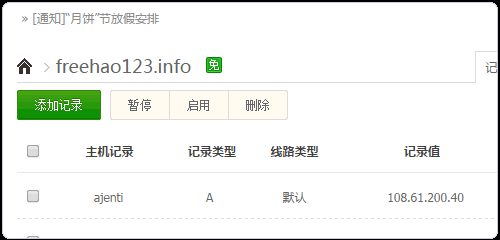
11、打开域名,就可以看到Ajenti显示的域名默认的网站页面了。
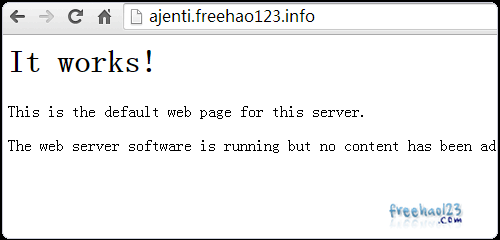
五、Ajenti和Ajenti V面板安装与使用小结
1、Ajenti功能强大,细节之处显示出了Ajenti上手难易程度,不管是专业人士,还是新手朋友,可以很轻松地用Ajenti来管理自己的服务器。
2、Ajenti V虚拟主机管理功能并不是很多,但是对于搭建一个博客或者小型的网站基本上是够用了,像ISPconfig这样的功能太多,可能一下子还难接受。
总结
以上所述是小编给大家介绍的Ajenti开源免费的服务器管理面板和Ajenti V虚拟主机面板及安装与使用详细教程,希望对大家有所帮助,如果大家有任何疑问请给我留言,小编会及时回复大家的。在此也非常感谢大家对脚本之家网站的支持!